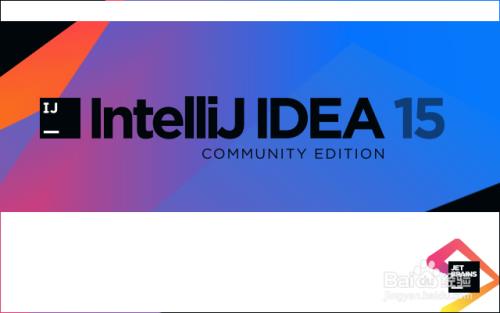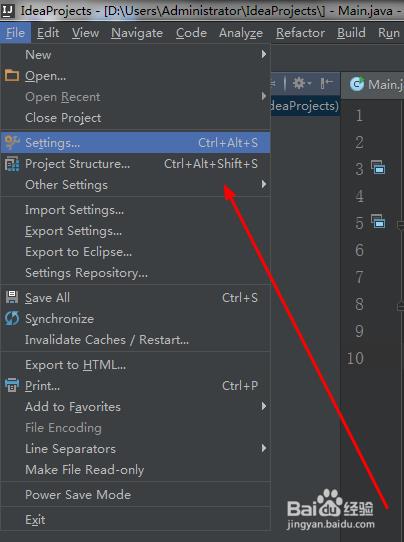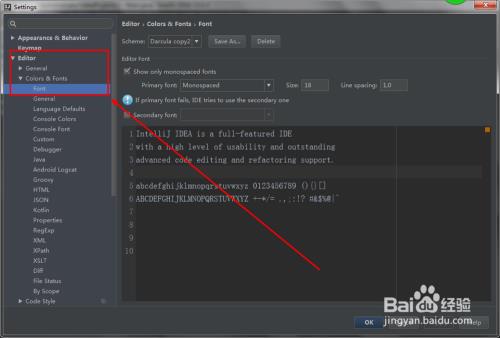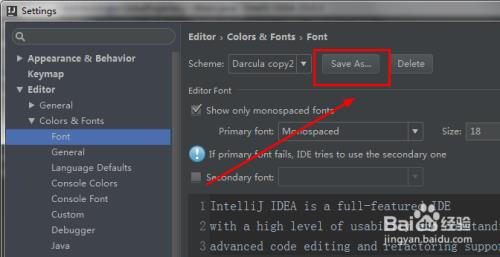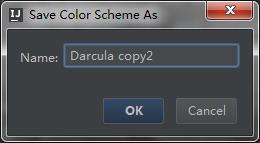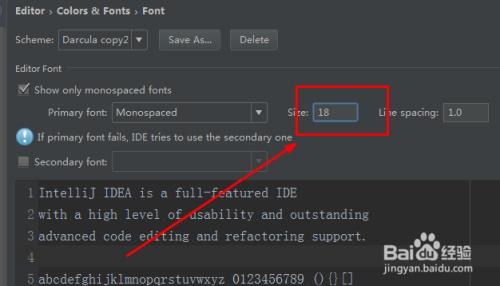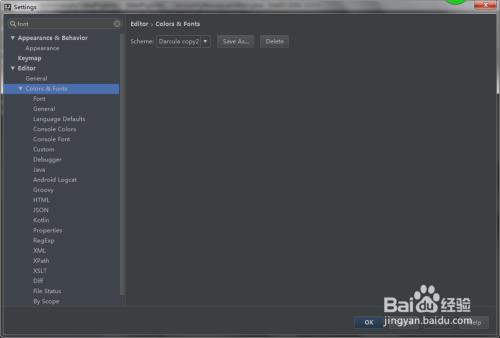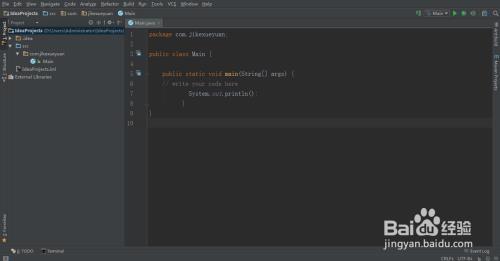intellij idea怎么更改字体大小
Posted
tags:
篇首语:本文由小常识网(cha138.com)小编为大家整理,主要介绍了intellij idea怎么更改字体大小相关的知识,希望对你有一定的参考价值。
参考技术A Settings——>Editor——>Colors&Fonts——>Console FontIntelliJ IDEA教程:代码字体太小怎么办
-
首先双击桌面图标,打开IntelliJ IDEA开发工具。
-
选择单击菜单栏Flie——Settings……设置弹出Settings对话框。
-
单击“Editor”下的“Colors&Fonts”下的“Font”,效果图如下。
-
单击“save as...”弹出对话框改个名,然后单击OK。
-
设置字体大小为18或者其它参数,建议修改为18号字体。
-
可以在搜索框输入Font 快速找到Font可以选项。
-
通过以上设置就可以更改IntelliJ IDEA代码大小了。
-
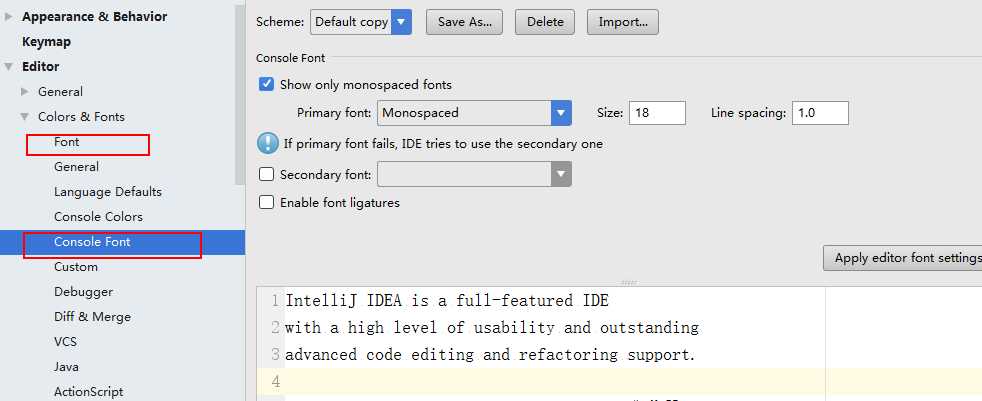
-
console 字体包括 terminal 字体(< 待验证)
以上是关于intellij idea怎么更改字体大小的主要内容,如果未能解决你的问题,请参考以下文章